- Tủ lạnh giảm sốc đến 50% Khuyến mãi mới
- SALE KHỔNG LỒ - GIẢM SỐC 21 - 50%
- Tháng Panasonic - quà ngập nhà
- Đổi tủ lạnh - Máy lạnh cũ lấy PANASONIC thu hồi 2 triệu
- Đổi máy giặt cũ lấy PANASOIC thu hồi 2 triệu
- Tháng 9 may mắn cũng Panasonic
- Nội thất sale khổng lồ
![Khuyến mãi mới]()
- Máy giặt giảm sốc đến 50%
- Gia dụng giảm sốc đến 50%
- Trả góp 0% & Khuyến mãi
- Kinh nghiệm mua sắm
Các cách kết nối máy tính với máy chiếu chi tiết
48,012Vì tính chất công việc và học tập, việc sử dụng máy chiếu để thuyết trình là rất cần thiết. Nếu bạn vẫn còn lúng túng khi sử dụng máy tính và máy chiếu thì hãy tham khảo ngay 7+ cách kết nối máy tính với máy chiếu đơn giản, chi tiết trong bài viết dưới đây nhé.
1. Kết nối máy tính với máy chiếu bằng phím tắt
Đây là cách kết nối máy tính với máy chiếu khá đơn giản, sử dụng tổ hợp phím Fn + phím biểu tượng màn hình chiếu. Phím biểu tượng màn hình chiếu sẽ khác nhau tùy thuộc vào mỗi dòng máy tính. Cụ thể như sau:
- Dòng Acer, Toshiba, Sharp: Fn + F5.
- Dòng Sony, IBM, Lenovo: Fn + F7.
- Dòng Panasonic, NEC: Fn + F3.
- Dòng Asus, Dell, Epson: Fn + F8.
- Dòng Fujitsu: Fn + F10.
- Dòng HP, Compaq: Fn + F4.
Tiếp tục nhấn tổ hợp phím trên thêm một vài lần, cho đến khi màn hình laptop hiển thị hình ảnh bài trình chiếu là được.
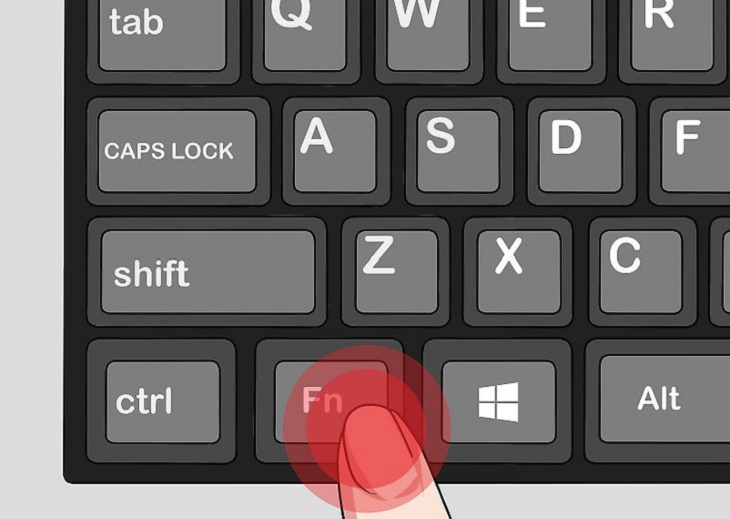
Nhấn phím chức năng Fn kết hợp với phím biểu tượng màn hình chiếu để kết nối máy tính với máy chiếu
2. Kết nối máy tính với máy chiếu bằng cổng HDMI
Cổng HDMI là cổng kết nối máy tính với máy chiếu phổ biến nhất hiện nay. Cổng HDMI truyền tín hiệu không nén, vì thế sẽ cho chất lượng hình ảnh tốt hơn. Bạn cũng có thể điều chỉnh độ phân giải hình ảnh tùy thuộc vào chuẩn cổng HDMI của mình. Hiện nay cổng cao nhất là HDMI 2.1, có thể phân giải và truyền được nội dung 8K.
5 bước đơn giản để kết nối laptop với máy chiếu bằng cổng HDMI:
Bước 1: Bật máy chiếu (nhấn 1 lần vào nút Power trên remote điều khiển hoặc máy chiếu, nếu thấy đèn trên máy chuyển sang màu xanh là được).
Bước 2: Bật laptop.
Bước 3: Cắm một đầu HDMI vào cổng HDMI trên máy chiếu.
Bước 4: Cắm một đầu HDMI còn lại vào cổng HDMI trên laptop.
Bước 5: Sau khi cắm cáp HDMI xong, màn hình laptop sẽ xuất hiện trên máy chiếu.
Nếu chưa kết nối được, bạn nhấn tổ hợp phím Windows + P và chọn chế độ hiển thị màn hình laptop trên máy chiếu. Có 2 chế độ hiển thị là Duplicate (hiển thị toàn bộ màn hình laptop) và Extend (hiển thị trên máy tính và máy chiếu mỗi bên một nửa màn hình).
3. Kết nối máy tính với máy chiếu bằng cáp VGA
Đây cũng là một cách kết nối máy tính với máy chiếu rất phổ biến trên hầu hết các dòng laptop hiện nay. Dưới đây là 6 bước đơn giản để kết nối máy chiếu bằng cáp VGA:
Bước 1: Bật máy chiếu.
Bước 2: Bật laptop.
Bước 3: Cắm một đầu VGA vào cổng VGA trên máy chiếu.
Bước 4: Cắm một đầu VGA còn lại vào cổng VGA trên laptop.
Bước 5: Sau khi cắm cáp thành công, màn hình laptop sẽ xuất hiện trên máy chiếu. Nếu không có tín hiệu, nhấn lại nút Auto Setup ở remote điều khiển để máy chiếu dò lại tín hiệu từ laptop.
Bước 6: Nếu chưa hiển thị được màn hình laptop, nhấn tổ hợp phím Windows + P và chọn chế độ Duplicate để trình chiếu toàn bộ màn hình laptop lên máy chiếu.

Sử dụng cáp VGA cũng là 1 cách kết nối máy tính và máy chiếu bạn có thể thử
4. Kết nối máy tính với máy chiếu bằng wifi
Kết nối máy tính với máy chiếu bằng wifi đòi hỏi máy chiếu có tính năng kết nối qua wifi và máy tính, máy chiếu phải kết nối chung một mạng wifi.
Dưới đây là 4 bước hướng dẫn để kết nối máy tính với máy chiếu bằng wifi:
Bước 1: Cài đặt trên máy chiếu để thiết lập tính năng cho phép nhận tín hiệu hình ảnh qua wifi: Vào Settings → Network → Screen Mirroing.
Bước 2: Cài đặt trên laptop: Nhấn tổ hợp phím Windows + S → Gõ Connect to wireless display và nhấp vào kết quả trong phần tìm kiếm.
Bước 3: Tìm và nhấp vào Connect to a wireless display.
Bước 4: Nhấn Detect, tìm tên máy chiếu cần kết nối rồi nhấn Connect.
Cách kết nối bằng wifi rất tiện lợi, tuy nhiên đôi lúc sẽ không ổn định bằng cách kết nối qua cổng HDMI hoặc cáp VGA.
5. Cách kết nối máy tính với máy chiếu qua USB-C
Kết nối máy chiếu với máy tính sử dụng cổng USB-C được sử dụng rộng rãi những năm gần đây, phổ biến nhất trên các dòng Macbook của Apple. Quy trình thực hiện cụ thể như sau:
Bước 1: Bật máy chiếu (nhấn vào nút POWER cho tới khi đèn chuyển xanh).
Bước 2: Dùng dây cáp USB-C, một đầu cắm vào cổng kết nối trên laptop, đầu còn lại cắm vào máy chiếu.
Bước 3: Khởi động laptop và chờ vài phút để việc kết nối thiết bị được hoàn tất.
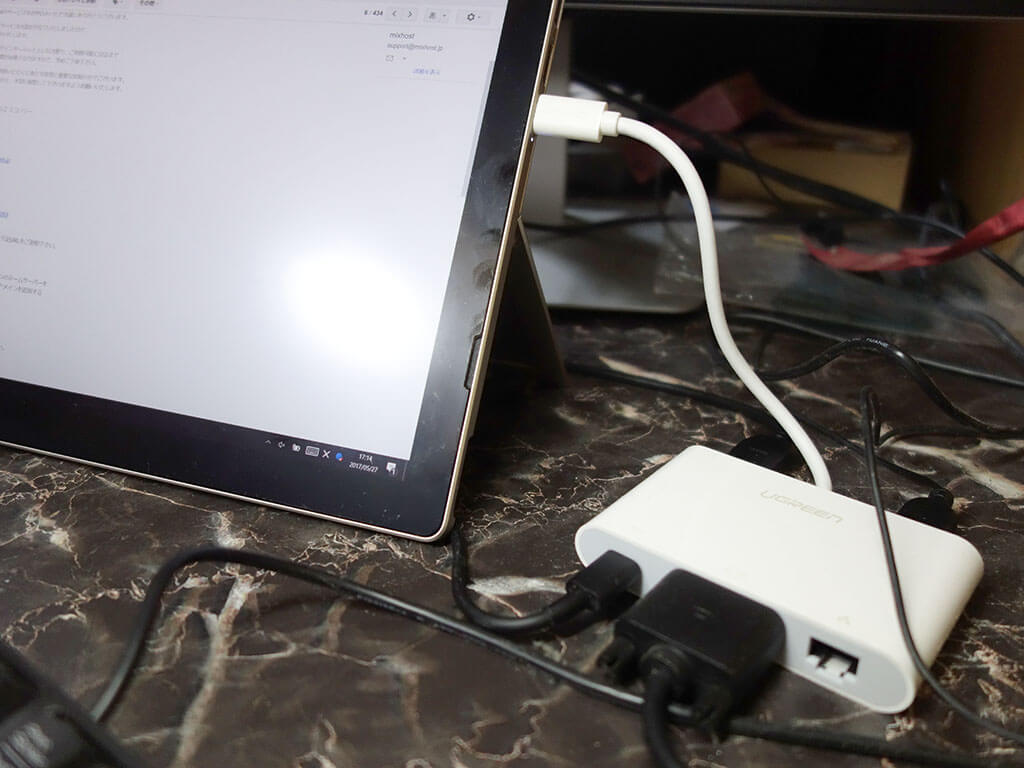
Sử dụng USB-C cũng là một cách kết nối máy tính với máy chiếu không nên bỏ qua
6. Sử dụng DisplayPort để kết nối máy tính với máy chiếu
Quá trình kết nối máy tính với máy chiếu dùng DisplayPort cũng tương tự như dùngUSB-C, cụ thể như sau:
Bước 1: Nhấn nút Power để bật máy chiếu. Trường hợp vừa tắt máy chiếu thì nên đợi một chút để quạt máy ngừng quay rồi mới bật.
Bước 2: Dùng dây cáp, một đầu cắm vào cổng DisplayPort của máy tính, đầu còn lại cắm vào máy chiếu.
Bước 3: Khởi động laptop và chờ vài phút để kết nối 2 thiết bị.
7. Kết nối máy chiếu với màn hình desktop máy tính
Đối với dòng máy có Graphics Option và Graphics Properties ở ngoài desktop:
Cách 1: Click chuột phải → Graphics Option → Output To → Intel (R) Dual Display Clone → Notebook + Monitor.
Cách 2: Click chuột phải → Graphics Properties → Multiple Display → Intel (R) Dual Display Clone → OK.
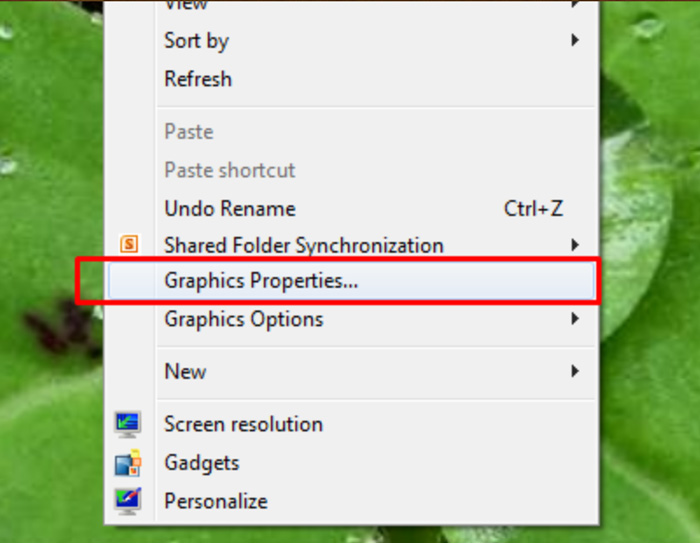
Cách kết nối máy tính với máy chiếu - dòng máy có Graphics Properties ở ngoài desktop
Đối với dòng máy không có Graphics Option và Graphics Properties ở ngoài desktop:
Cách 1: Click chuột phải → Properties → Settings → Advances → Intel (R) Graphics Media Accelerator Driver for mobile → Graphics Properties → Trong mục Multiple Display chọn Intel (R) Dual Display Clone → OK.
Cách 2: Click chuột phải → Properties → Settings → Click chuột phải vào hình Monitor 2 → Tick chọn Attached → OK.
8. Kết nối máy chiếu với máy tính qua AirPlay
Riêng với Macbook, bạn có thể kết nối với máy chiếu qua Airplay. Bạn cần kích hoạt Airplay trên máy chiếu (thường nằm chung chỗ với tùy chọn Screen Mirroing), nhấn vào nút Airplay trên laptop, tìm máy chiếu và nhấp vào để kết nối.
Cần lưu ý, cách kết nối máy chiếu với máy tính qua Airplay này yêu cầu 2 thiết bị phải sử dụng chung một mạng wifi. Đồng thời, bạn cũng cần kiểm tra xem máy chiếu có phải là loại hỗ trợ Airplay không bằng cách hỏi trực tiếp nhân viên cửa hàng hoặc tra trên mạng theo từ khóa “tên máy chiếu + Airplay support”.
9. Kết nối máy chiếu với máy tính sử dụng window 7 , 10, 11
Phương pháp này có thể áp dụng trên laptop của nhiều thương hiệu nổi tiếng như Asus, Acer, Lenovo, HP, Toshiba, Sony, Macbook Pro Air... đang sử dụng hệ điều hành Window 7, 10, 11. Cụ thể 5 cách cài đặt chế độ kết nối với máy chiếu như sau:
Cách 1: Nhấn tổ hợp phím Window + P → Duplicate.
Cách 2: Click chuột phải → Graphics Options → Output To → Clone Displays → Monitor + Built-in Display.
Cách 3: Click chuột phải → Personalize → Display → Connect to a projector → Duplicate.
Cách 4: Start → All Programs → Accessories → Windows Mobility Center → External Display của Mobility Center → Connect Display → Duplicate.
Cách 5: Dành cho hệ điều hành Window 10. 11
- Trên máy chiếu: Truy cập vào Cài đặt → Screen Mirroring.
-Trên máy tính: Bấm tổ hợp phím Windows + S → Connect to wireless display → Detect → Chọn tên máy chiếu → Connect.
Bài viết trên đã hướng dẫn 7+ cách kết nối máy tính với máy chiếu đơn giản, dễ thực hiện. Hy vọng những thông tin này sẽ hữu ích và hỗ trợ các bạn trong việc trình chiếu chuyên nghiệp hơn. Hãy chia sẻ với chúng tôi nếu bạn biết thêm những cách kết nối khác nhanh và đơn giản hơn nhé!
Bài viết này có giúp ích cho bạn không?
Bài viết liên quan

Cách xóa tài khoản Instagram trên điện thoại và máy tính
35,329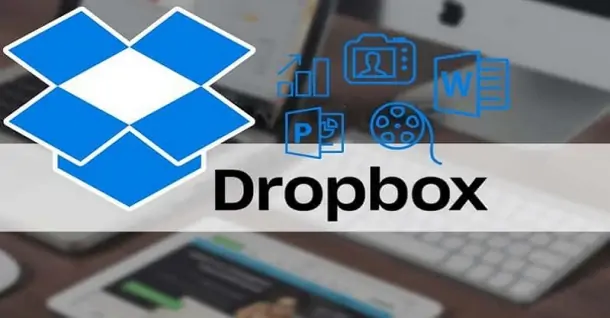
Dropbox là gì? Hướng dẫn chi tiết cách tải và sử dụng Dropbox
8,723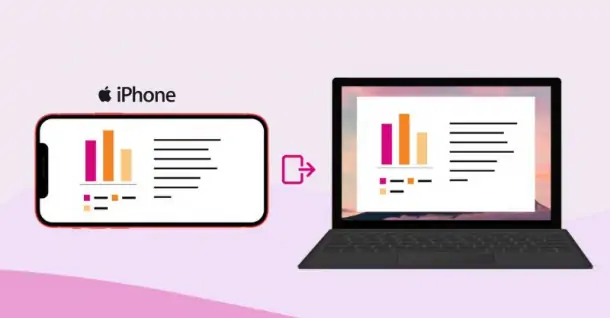
Bỏ túi cách phản chiếu màn hình iPhone lên máy tính
10,378
Hướng dẫn cách lấy lại mật khẩu Instagram SIÊU DỄ dành cho bạn
7,760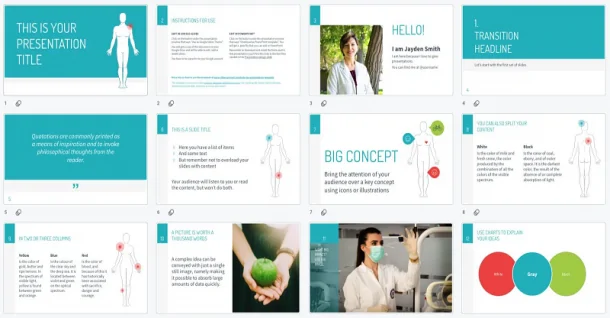
Cách làm Powerpoint đẹp, chuyên nghiệp không thể bỏ qua
31,729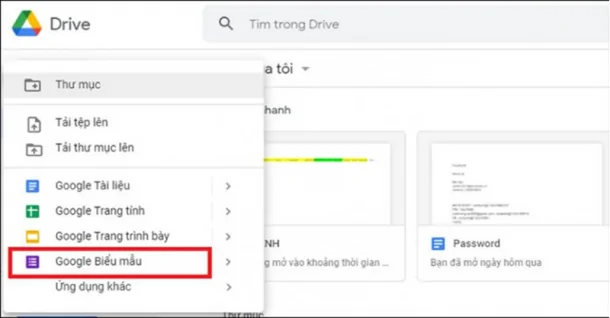
Cách tạo Google Form chuyên nghiệp đơn giản, cho người mới bắt đầu
48,768Tải app Dienmaycholon
Tải app theo dõi thông tin đơn hàng và hàng ngàn voucher giảm giá dành cho bạn.

Tin nổi bật

Giảm 20% Khi Di Chuyển Cùng Be Tại Điện Máy Chợ Lớn
Khi khách hàng đặt xe trên ứng dụng Be chọn “Điện máy Chợ Lớn” là điểm đến hoặc điểm đi sẽ được giảm giá 20%, tối đa 50.000đ. ...277
Be Tặng Combo Trị Giá 1.4 Triệu Khi Mua Sắm Tại Điện Máy Chợ Lớn
- Khi khách hàng mua hàng tại Điện Máy Chợ Lớn với hóa đơn từ 500.000đ sẽ được tặng combo 28 voucher trị giá 1.400.000đ từ Be (xe công nghệ) ...265
Chill Quà Philips – Chill Hè Cực Vip
Ưu đãi chào hè dành cho khách hàng mua sắm sản phẩm Philips tại Điện Máy Chợ Lớn trên toàn quốc (Bao gồm Online) từ 01/05 đến 30/06/2024 ...206
Bật Sharp Tươi Lành, Thêm Quà Thêm Tươi
Khách hàng mua máy điều hòa Sharp theo như danh sách bên dưới đều được tham gia chương trình như sau: - Thẻ cào trúng thưởng - Tăng thêm phí dịch vụ vệ sinh máy điều hòa khi mua máy điều hòa Sh...2068
Mừng Daikin 100 Năm, Quay Trúng Quà 100%
Tham gia tìm hiểu ngay quá trình phát triển 1 thế kỷ qua của thương hiệu Daikin - Chuyên gia không khí hàng đầu Nhật Bản với hoạt động đáp đúng và trúng quà 100% trên landing page https://100nam.daiki...3717














